Kako snimiti snimku zaslona na iPhoneu bez gumba za napajanje
Slomljeni gumb za napajanje na iPhoneu može biti sitnica. Jedno zbunjujuće pitanje koje se može pojaviti u ovoj situaciji je kako napraviti snimak zaslona na svom iPhoneu bez upotrebe gumba za napajanje. Budući da snimka zaslona za iPhone obično zahtijeva da istovremeno pritisnete gumb Početna i gumb za napajanje, može izgledati kao da se to ne može učiniti.
Srećom postoji značajka na uređaju koja vam omogućuje obavljanje određenih funkcija kada iPhone fizički gumbi ne rade. Jedna dostupna funkcija omogućuje vam snimanje zaslona s zaslonskim izbornikom umjesto gumba Power i Home.
Snimanje zaslona na iPhoneu bez gumba za zaključavanje
Koraci u ovom članku izvedeni su na iPhoneu 6 Plus u sustavu iOS 9.3. Metoda opisana dolje koristi značajku na iPhoneu pod nazivom "AssistiveTouch". Ovo će dodati mali prozirni kvadrat sa strane zaslona iPhonea. Ako slijedite ovaj vodič jer vaš gumb za zaključavanje ili napajanje ne radi, možda biste trebali dodati i neke druge značajke AssistiveTouch, kao što je mogućnost zaključavanja uređaja.
Korak 1: Otvorite izbornik postavki .

2. korak: Pomaknite se prema dolje i odaberite opciju Općenito .
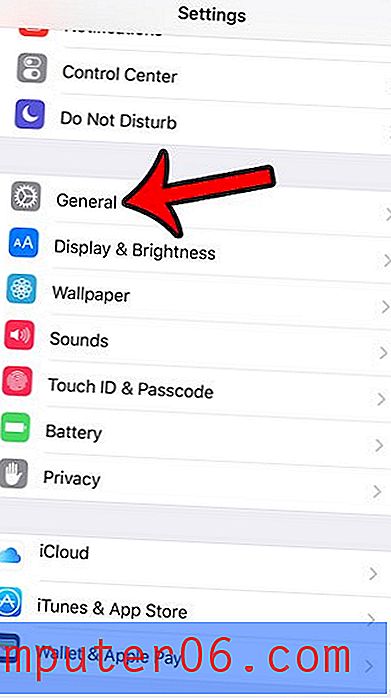
Korak 3: Dodirnite gumb Pristupačnost .
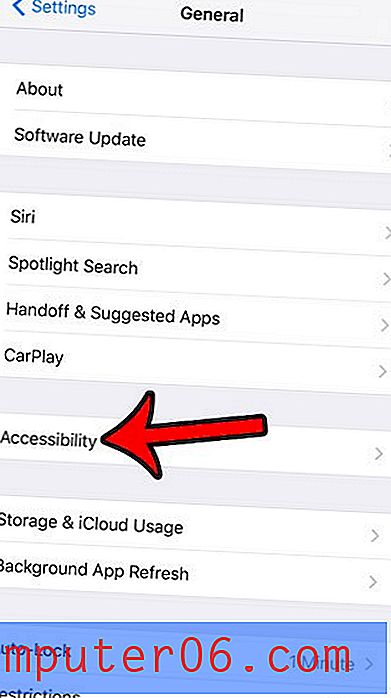
Korak 4: Pomaknite se prema dolje do odjeljka Interakcija, a zatim dodirnite gumb AssistiveTouch .
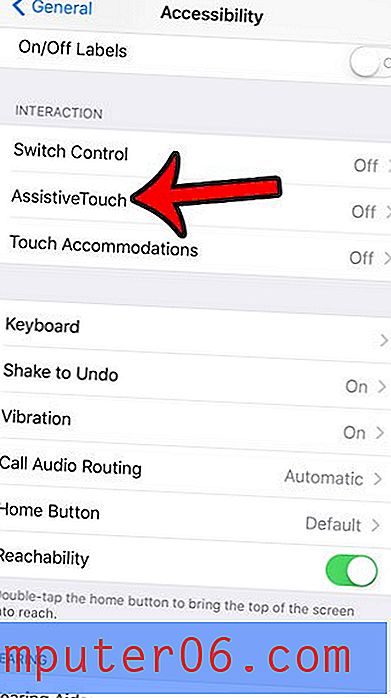
Korak 5: Dodirnite gumb s desne strane AssistiveTouch da biste ga uključili, zatim dodirnite gumb Prilagodi izbornik na gornjoj razini .
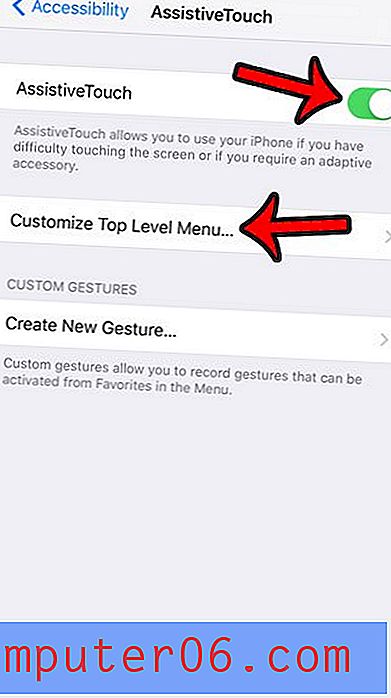
Korak 6: dodirnite prilagođenu ikonu sa zvijezdom unutar nje.
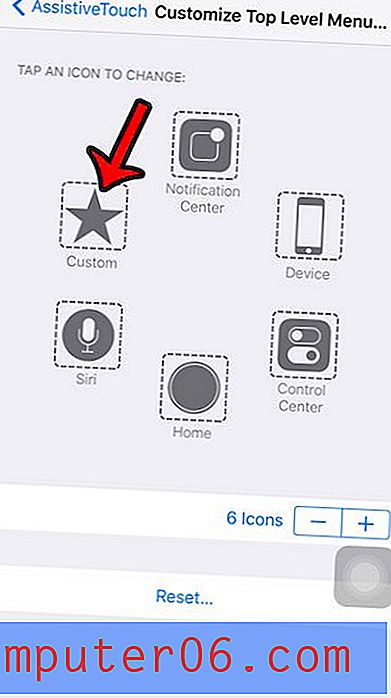
Korak 7: Pomaknite se prema dolje i odaberite opciju Screenshot, a zatim dodirnite gumb Gotovo u gornjem desnom kutu zaslona.
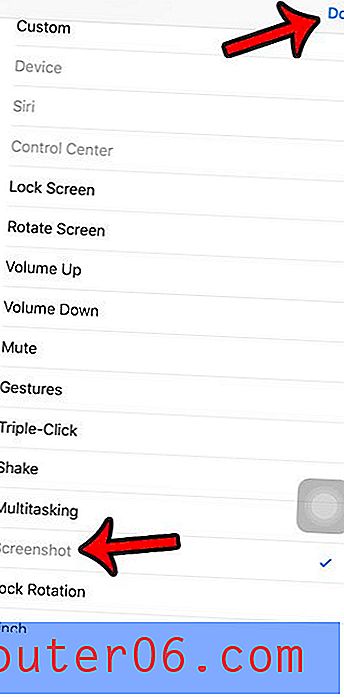
Tada možete napraviti snimku zaslona bez korištenja gumba za uključivanje ili zaključavanje dodirom gumba AssistiveTouch -
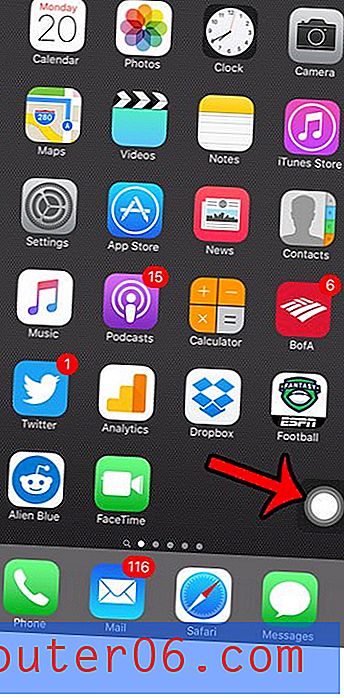
Zatim dodirnite gumb Snimak zaslona u kvadratu na sredini zaslona. Izbornik AssistiveTouch tada će se smanjiti, a snimka zaslona bit će snimljena bez uključivanja tog izbornika. Primijetit ćete da je snimka zaslona dolje trebala biti napravljena s drugom kamerom, jer je gotovo nemoguće dobiti sliku tog izbornika s iPhoneovim mogućnostima snimanja zaslona.
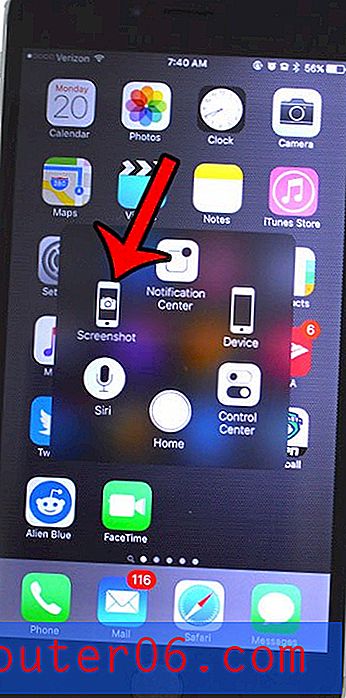
Izbornik Pristupačnost na vašem iPhoneu pruža mnoštvo drugih funkcija koje vam mogu pomoći u rješavanju nekih problema s vašim uređajem. Na primjer, ovaj članak - https://www.solveyourtech.com/turn-off-vibration-iphone-6/ - pokazat će vam kako isključiti sve vibracije na vašem iPhoneu.



